Corregir Escalado para Pantallas de Alta Densidad Utilizadas con Windows 10
Asunto
Para aquellos que usan Windows 10 con una pantalla de alto DPI como 4K, pueden notar que los elementos pueden parecer borrosos o demasiado pequeños para leer cuando usan la aplicación Jitterbit Studio.
Esto se debe a una configuración predeterminada para pantallas de alto DPI en Windows 10 que pretende mejorar la visualización del texto y la interfaz, pero no es compatible con algunas aplicaciones como Jitterbit Studio.
Corrección/Solución Alternativa
Nota
Si actualiza Jitterbit Studio o desea utilizar una versión diferente, deberá realizar estos pasos para cada versión de la aplicación.
Los siguientes pasos muestran cómo ajustar el comportamiento de escalado de Windows 10 para la aplicación Jitterbit Studio:
-
Abra la carpeta de instalación de Jitterbit Studio.
Nota
La ubicación de instalación predeterminada es
C:\Program Files\Jitterbit Studio x.xx. -
Haga clic derecho en
JitterbitLaunchUi.exey seleccione Propiedades.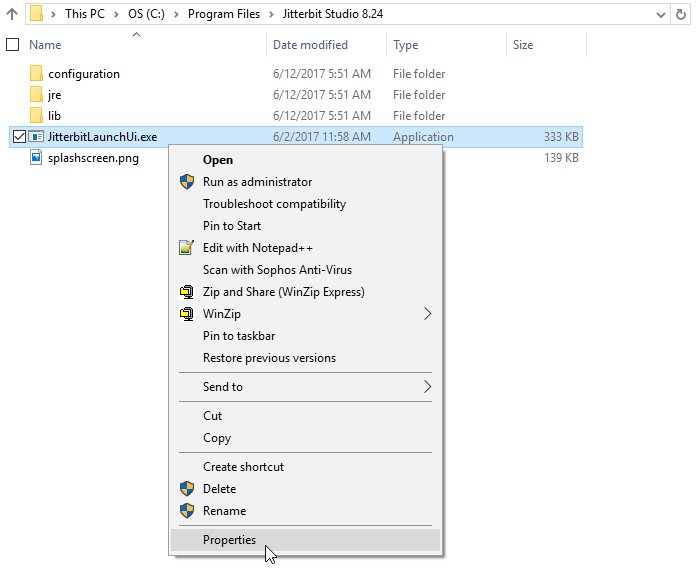
-
Vaya a la pestaña Compatibilidad.
- Marque la casilla para Anular el comportamiento de escala de alto DPI.
- Seleccione Sistema en En el menú desplegable Escalado realizado por.
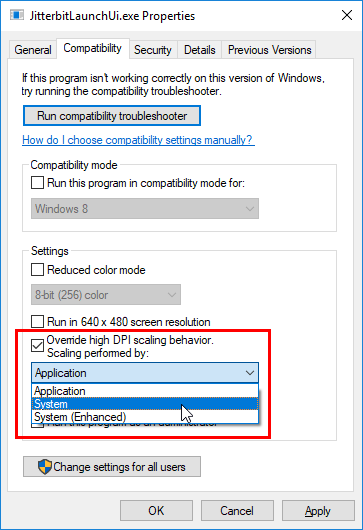
-
Haga clic en Aplicar, luego haga clic en Aceptar.
-
Si la aplicación Jitterbit Studio está abierta, ciérrela y vuelva a abrirla para que se apliquen los cambios.